Instructions de la ligne de commande
Après de nombreuses recherches, j'ai trouvé que le ifcfg-* noms de fichiers, et le NAME= variable dans le fichier ont très peu à voir avec l'affectation réelle. Vous pouvez littéralement les changer en ce que vous voulez... J'ai fait un test sur ma machine en les changeant en eth0 et l'adresse IP manuelle/statique était toujours appliquée au démarrage. La clé ici semble être HWADDR variable à l'intérieur du fichier. Le NAME= la valeur semble uniquement être le nom affiché dans les paramètres graphiques de Network Manager. Donc, cela étant dit, je crois que tout ce que vous avez à faire est de...
-
Assurez-vous que
NetworkManager.serviceest toujours activé, etnetwork.serviceest désactivé. -
Le plus IMPORTANT l'étape consiste à supprimer le courant ifcfg-enp2s5 scénario.
sudo rm /etc/sysconfig/network-scripts/ifcfg-enp2s5 -
Créez un nouveau script nommé ifcfg-p3p1
sudo nano /etc/sysconfig/network-scripts/ifcfg-p3p1 -
Définir le contenu de ifcfg-p3p1 à ce qui suit, et mettez à jour les paramètres IP respectifs avec vos paramètres souhaités.
TYPE=Ethernet BOOTPROTO=none DEFROUTE=yes IPV4_FAILURE_FATAL=no IPV6INIT=yes IPV6_AUTOCONF=yes IPV6_DEFROUTE=yes IPV6_FAILURE_FATAL=no NAME=p3p1 UUID=7622e20e-3f2a-4b5c-83d8-f4f6e22ed7ec ONBOOT=yes DNS1=10.0.0.1 IPADDR0=10.0.0.2 PREFIX0=24 GATEWAY0=10.0.0.1 HWADDR=00:14:85:BC:1C:63 IPV6_PEERDNS=yes IPV6_PEERROUTES=yes
Quant à savoir pourquoi le ifcfg-* nom était différent du nom réel de l'appareil. Je ne sais pas, mais je soupçonne que cela a quelque chose à voir avec la façon dont les paramètres réseau ont été appliqués lors de l'installation.
Instructions graphiques
- Ouvrir Paramètres système
- Cliquez sur Réseau
- Cliquez sur Options...
- Cliquez sur Paramètres IPv4* ou Paramètres IPv6 en fonction de la version IP utilisée par votre réseau domestique (probablement IPv4 ).
- Cliquez sur Méthode combo-box et sélectionnez le Manuel option.
- Cliquez sur Ajouter bouton.
- Tapez l'adresse souhaitée dans Adresse colonnes (par exemple 10.0.0.20).
- Tapez le masque de réseau de votre réseau dans le champ Netmask colonne (par exemple, 255.255.255.0).
- Entrez la passerelle (généralement l'IP de votre routeur) dans Gateway colonne (par exemple 10.0.0.1)
-
Entrez votre serveur DNS dans les Serveurs DNS zone de texte (par exemple 10.0.0.1)
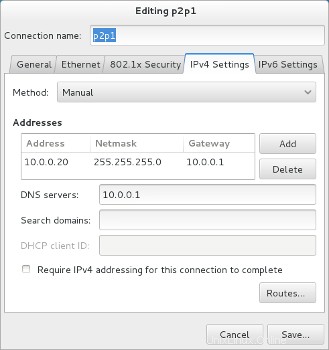
- Cliquez sur Enregistrer...
- Lorsque vous revenez sur le réseau paramètres, activez le bouton Câblé interface OFF .
-
Il devrait se rallumer automatiquement avec les informations d'adresse statique que vous avez saisies aux étapes précédentes. S'il ne s'allume pas, cliquez sur l'interrupteur à bascule pour l'allumer.
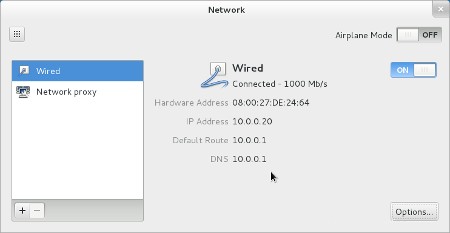
Pour répondre à votre question sur l'utilisation du NetworkManager.service plus de network.service . Il est certainement possible qu'il soit supprimé dans les versions ultérieures. En règle générale cependant, quel que soit le sujet, vous devriez toujours essayer d'éviter d'utiliser quoi que ce soit "inclus pour la rétrocompatibilité" . Donc, vous devriez vous en tenir à l'utilisation de NetworkManager si vous le pouvez .